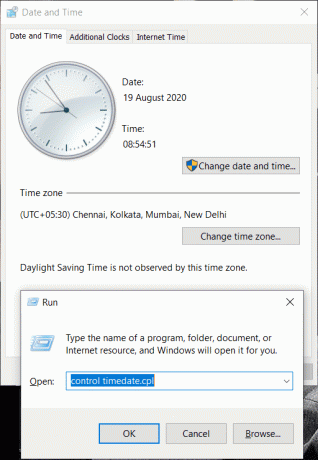Как открыть панель управления (Windows 10, 8, 7, Vista, XP)
Разное / / November 28, 2021
Что такое панель управления в Windows? Панель управления контролирует, как все выглядит и работает в Windows. Это программный модуль, способный выполнять административные задачи операционной системы. Он также обеспечивает доступ к определенным функциям программного обеспечения. Все настройки, относящиеся к аппаратным и программным функциям вашей системы, присутствуют в Панели управления. Что в нем есть? Вы можете просматривать и изменять настройки сети, пользователей и пароли, установку и удаление программ в вашем система, распознавание речи, родительский контроль, фон рабочего стола, управление питанием, функция клавиатуры и мыши и скоро…
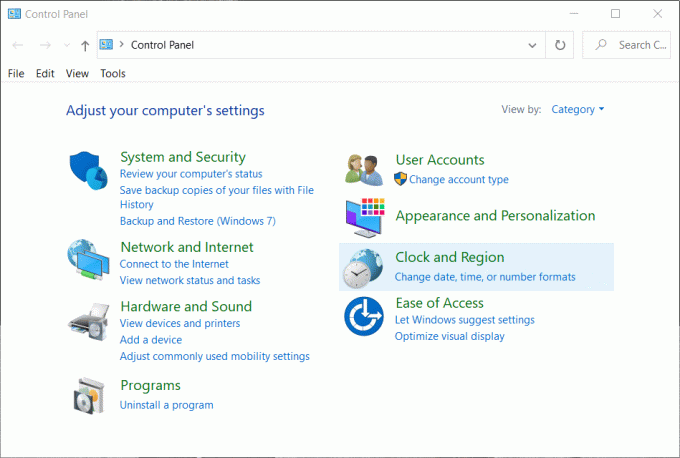
СОДЕРЖАНИЕ
- Как открыть панель управления (Windows 10, 8, 7, Vista, XP)
- 1. Открытие панели управления в Windows 95, 98, ME, NT и XP
- 2. Откройте панель управления в Windows Vista и Windows 7.
- 3. Открытие панели управления в Windows 8 и Windows 8.1
- 4. Как открыть панель управления в Windows 10
- Другие способы открыть панель управления
- Виды панели управления - классический вид против вида по категориям
- Использование панели управления
Как открыть панель управления (Windows 10, 8, 7, Vista, XP)
Панель управления - это ключ к изменению любых настроек, относящихся к ОС и ее функциям. Таким образом, важно знать, как открыть Панель управления в Windows. В большинстве версий Windows панель управления найти очень просто.
1. Открытие панели управления в Windows 95, 98, ME, NT и XP
а. Зайдите в меню «Пуск».
б. Нажмите на настройки. Затем выберите Панель управления.
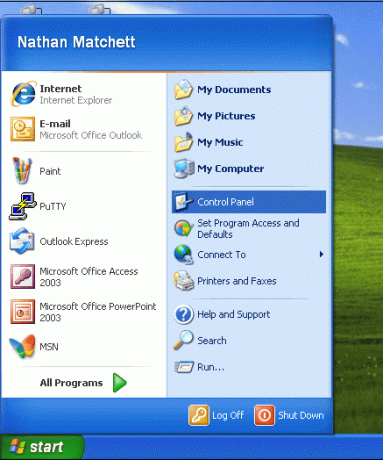
c. Откроется следующее окно.
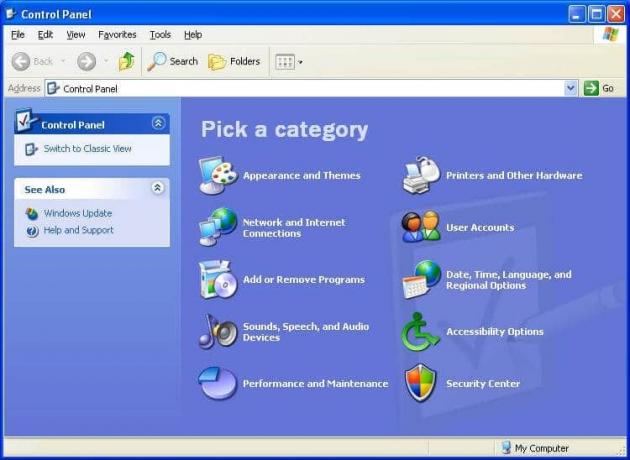
2. Откройте панель управления в Windows Vista и Windows 7.
а. Перейти к Стартовое меню на рабочем столе.
б. В правой части меню вы найдете Панель управления вариант. Нажмите здесь
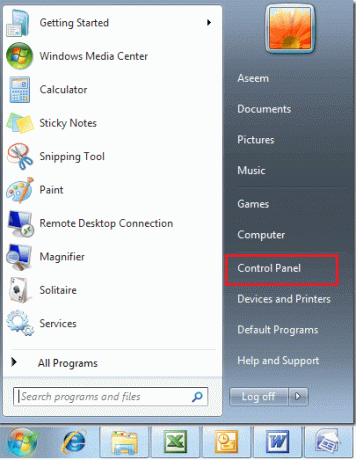
c. Откроется следующее окно. Иногда также может появиться окно большего размера, в котором есть значки для каждой утилиты.
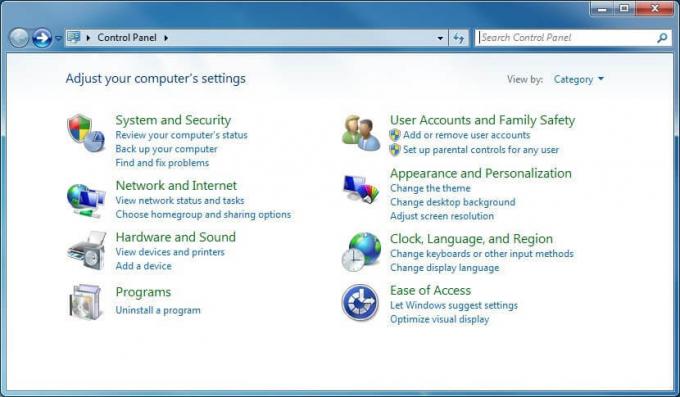
3. Открытие панели управления в Windows 8 и Windows 8.1
а. Убедитесь, что ваша мышь направлена в нижний левый угол экрана и щелкните правой кнопкой мыши меню «Пуск».
б. Откроется меню опытного пользователя. Выберите Панель управления из меню.
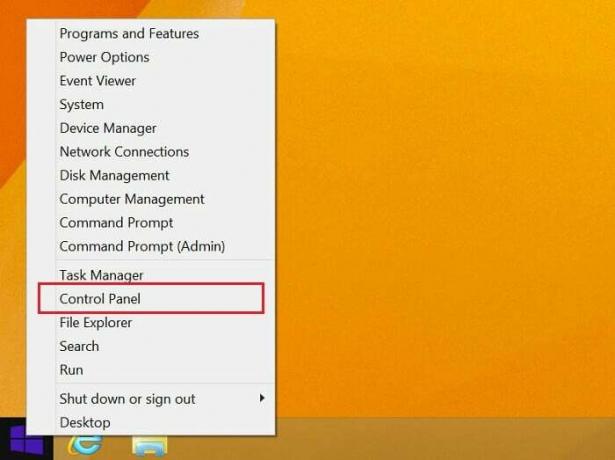
c. Откроется следующее окно Панели управления.
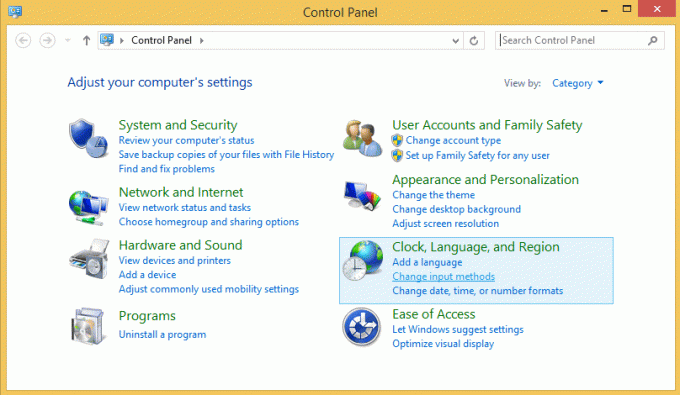
4. Как открыть панель управления в Windows 10
Windows 10 - это последняя версия операционной системы. Есть несколько способов получить доступ к панели управления в Windows 10.
а) Стартовое меню
Вы можете открыть стартовое меню. Вы увидите приложения, перечисленные в алфавитном порядке. Прокрутите вниз до W и щелкните Система Windows. Затем выберите Панель управления.

б) Панель поиска
Рядом с кнопкой запуска вы найдете прямоугольную панель поиска. Тип панель управления. Приложение будет указано как наиболее подходящее. Щелкните приложение, чтобы открыть его.

в) Окно запуска
Поле выполнения также можно использовать для открытия панели управления. Нажмите Win + R, чтобы открыть окно запуска. Введите control в текстовое поле и нажмите OK.
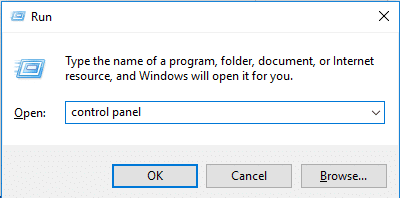
Читайте также: Показать панель управления в меню WinX в Windows 10
Другие способы открыть панель управления
В Windows 10 важные апплеты панели управления также доступны в приложении «Настройки». Помимо этого, вы можете использовать командную строку для доступа к панели управления. Откройте командную строку и введите ‘контроль’. Эта команда откроет панель управления.
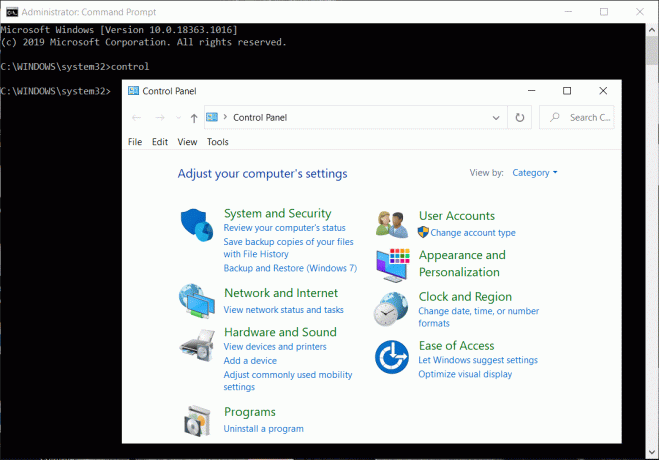
1. Иногда, когда вам нужно быстро получить доступ к апплету или когда вы создаете сценарий, вы можете получить доступ к конкретному доступу с помощью соответствующей команды в командной строке.
2. Еще один вариант - включить Режим бога. Это не панель управления. Однако это папка, в которой вы можете быстро получить доступ ко всем инструментам из панели управления.
Виды панели управления - классический вид против вида по категориям
Есть 2 способа отображения апплетов на панели управления: классический вид или вид по категориям. Представления категорий логически группируют все апплеты и отображают их по разным категориям. В классическом представлении значки для всех апплетов отображаются индивидуально. Вид можно изменить с помощью раскрывающегося меню в верхнем левом углу окна панели управления. По умолчанию апплеты отображаются в виде категорий. Обзор категорий предоставляет краткую информацию об апплетах, сгруппированных в каждой категории.
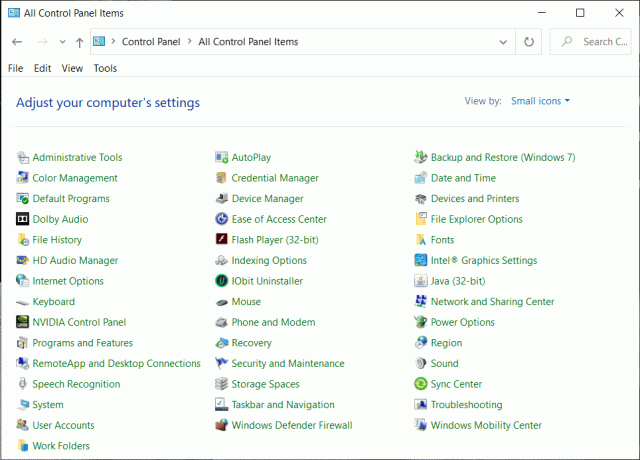
Читайте также:Создать ярлык для всех задач панели управления в Windows 10
Использование панели управления
Каждая утилита в Панели управления представляет собой отдельный компонент, называемый апплетом. Таким образом, Панель управления представляет собой набор ярлыков для этих апплетов. Вы можете просмотреть панель управления или найти апплет, набрав его в строке поиска. Однако, если вы хотите перейти непосредственно к апплету, а не через панель управления, есть несколько команд панели управления. Апплеты - это ярлыки для файлов с расширением .cpl. Таким образом, в некоторых версиях Windows команда - контроль timedate.cpl откроет настройки даты и времени.